近日,微信发布iOS 8.0.15新版本,升级微信青少年模式,加入“监护人授权”的新功能。
家长可以通过这一功能管理孩子使用微信的情况。开启该功能后,青少年可以通过远程申请监护人授权,以访问公众号文章、小程序、链接和延长视频号使用时间,监护人可通过个人微信账号远程对申请进行授权。
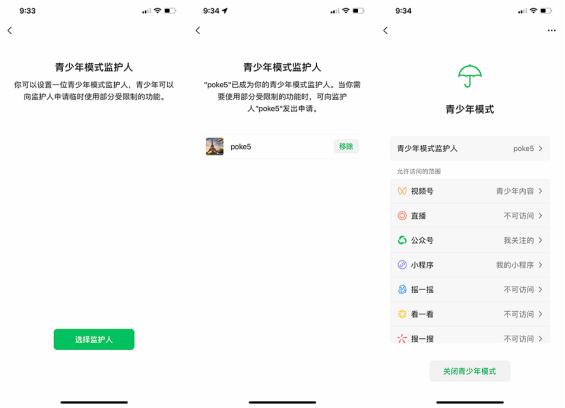
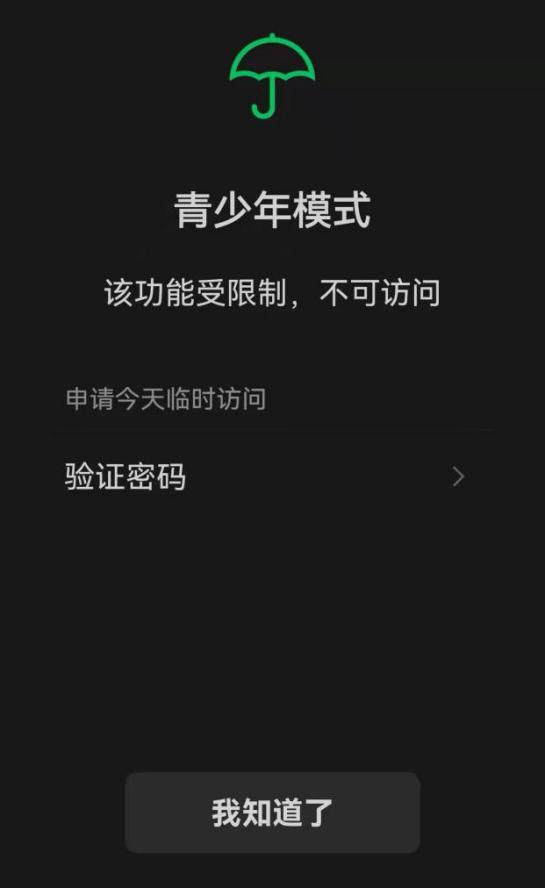
怎么才可以正确去引导孩子正确去健康上网?这已经成为当下亟待解决的问题了。今天我就为广大家长介绍一款实用的远程控制软件——ToDesk远程控制,可以有效地监督到孩子的适度上网问题,让孩子合理安排好学习和娱乐。
ToDesk的控制很简单,简单来说,仅仅需要在家长和孩子地电脑上安装客户端,然后就可以在自己电脑上轻松实现远程控制,万一自己出差在外,孩子一旦上网,你也可以控制管理到孩子规范上网,那家长应该怎么用ToDesk去监督孩子呢,很简单,仅需要3种方式。
第一种:被控端上的锁定功能
当家长使用ToDesk进行远控时,为了防止孩子电脑上的被控端因故意修改、或误操而退出,使得自己无法对孩子进行上网监督的时候,家长可以尝试在安装被控端后,使用ToDesk的锁定功能,就可以轻松解决这个问题了。
1、右键单击Windows任务栏中的ToDesk图标,选择菜单中的“锁定界面”。

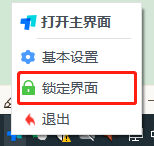
2、被控端锁定状态下,双击Windows任务栏中的ToDesk图标,将弹出解锁窗口,在窗口中输入登录账号密码,即可解锁。
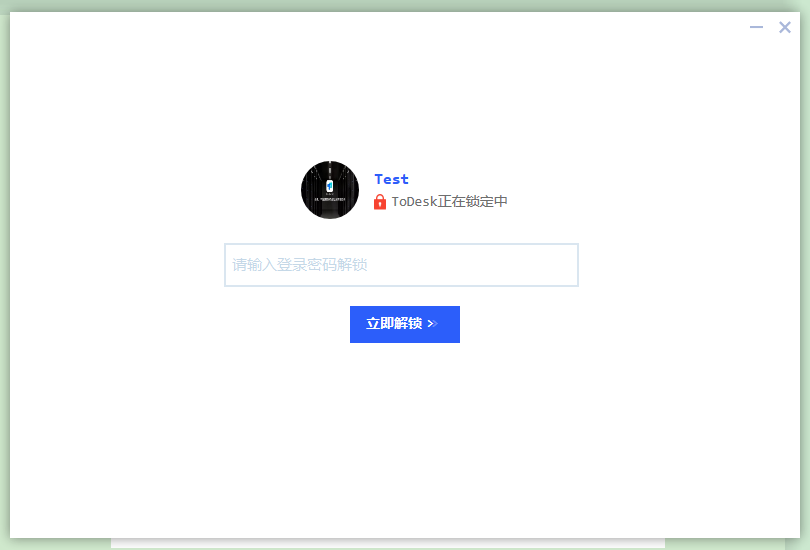
如果想更换解锁密码,需要登陆官网修改账号登陆密码。如图所示:
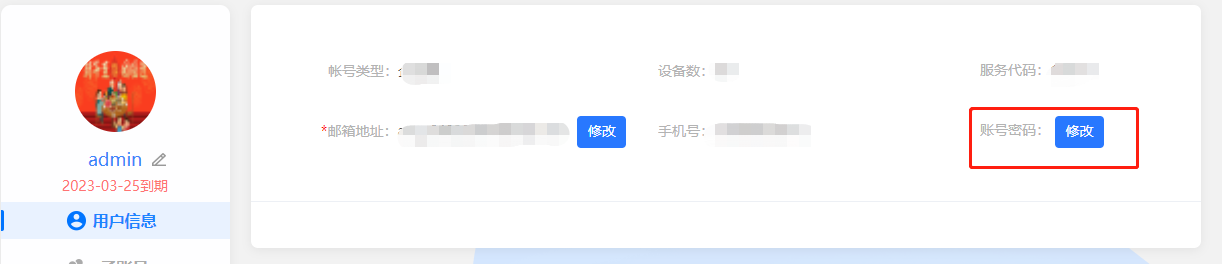
打开“高级设置”-“显示设置”就能在客户端选择锁定的模式。(若勾选了“启动时自动锁定”,打开软件时将会自动进行锁定)
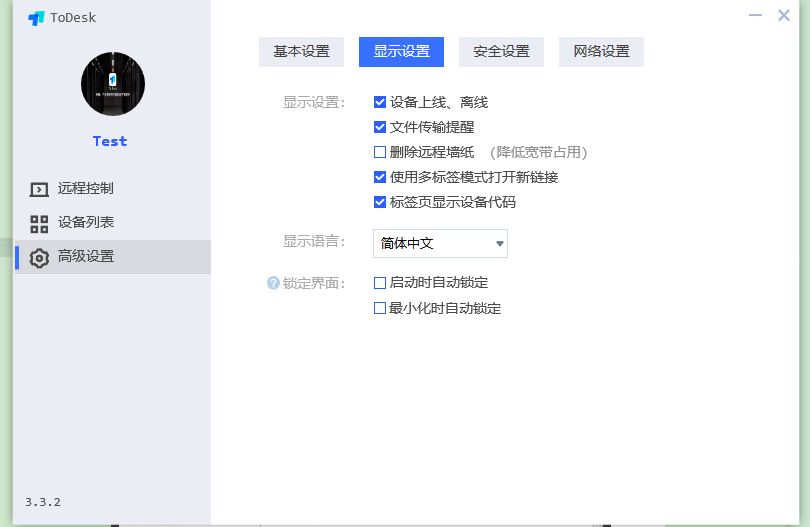
第二种:观看模式,可随时了解孩子的网上行为。
ToDesk控制列表中右侧菜单栏中,可以选择远程控制或观看模式,家长选择观看模式的话,就可以随时了解孩子的网上行为,也不用担心会不小心碰到什么而让孩子发现了。
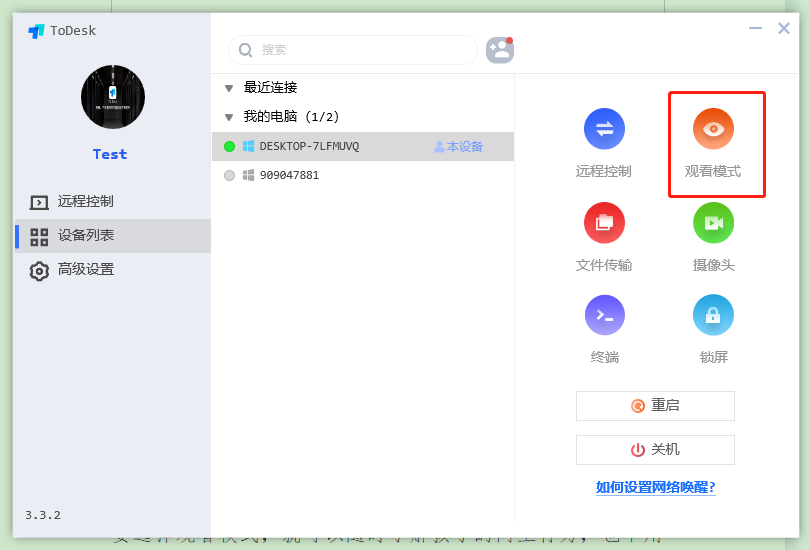
第三种:如果发现有不规矩上网,通过聊天窗口提示。
如果家长发现孩子有不规矩上网的行为,可以通过聊天对话窗口进行提示。具体操作如下:点击远程控制后,点击上方菜单栏【对话】,便可以跟远程被控主机发起聊天。
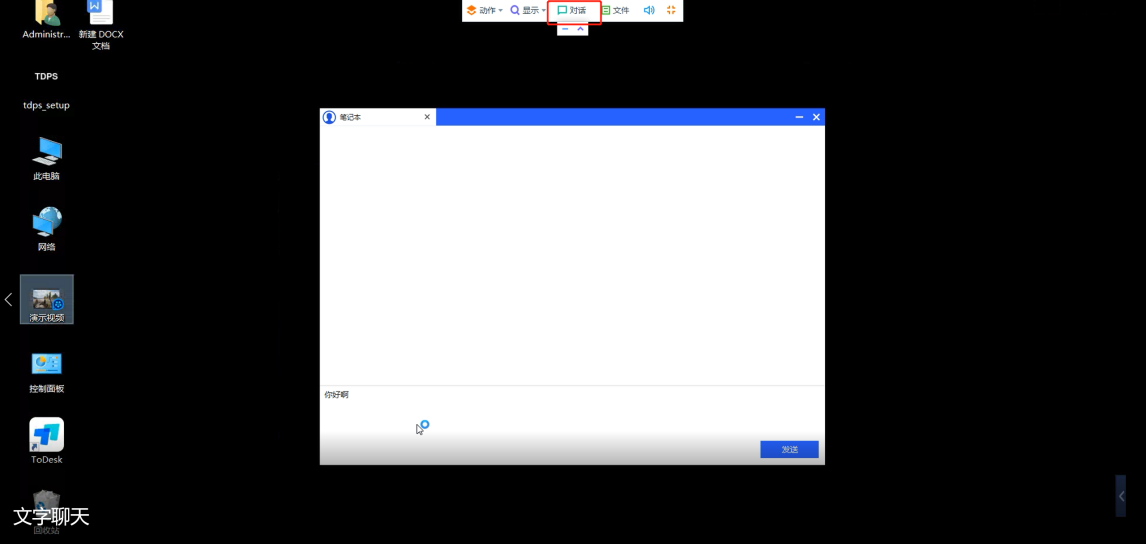
ToDesk不仅能够实现家长对孩子上网规范的监督,而还让家长对孩子正确引导绿色上网,及时从技术上完善对青少年的各项方便有效的保护措施,并持续对青少年进行正向引导,与家长共同保护青少年健康成长。
 98
98 













